PSP 펌웨어를 업데이트하는 방법

컴퓨터, 무선 라우터, 게임 콘솔 등 모든 장치에 대해 펌웨어 업그레이드를 설치할 가치가 있다고 항상 믿고 있으며 앞으로도 그럴 것입니다. 이 기사에서는 PSP 장치에서 펌웨어를 업그레이드하는 데 필요한 단계를 안내합니다.
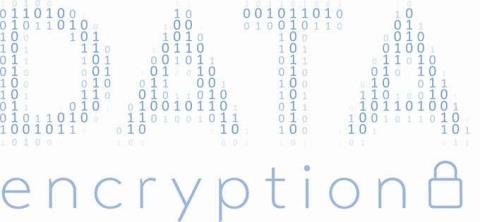
우리는 매일 수십 개의 온라인 서비스와 애플리케이션을 사용하여 이메일과 문자 메시지를 주고받고, 화상 통화를 하고, 뉴스를 읽고, 온라인으로 비디오를 보는 등 많은 일을 합니다. 그리고 우리가 매일 생산하고 소비하는 어마어마한 양의 데이터를 추적하고 보호하는 것은 매우 어렵습니다.
그리고 "나는 숨길 것이 없다"고 생각한다면 당신은 틀렸습니다. 웹에서 공개하고 보안에 실패한 모든 데이터는 귀하에게 불리하게 사용될 수 있습니다. 엉뚱한 사람이 이러한 데이터 포인트를 수집하고 연관시켜 디지털 프로필을 생성한 다음 사기, 위조 및 피싱 공격을 저지르는 데 사용할 수 있습니다.
귀하의 디지털 프로필은 귀하의 가장 친밀한 선호도 및 정보를 기반으로 개인화된 광고를 표시하는 것과 같이 성가시고 오싹한 방식으로 귀하의 개인 정보를 침해하는 데 사용될 수도 있습니다.
그러나 원하지 않는 눈으로부터 디지털 정보를 보호하기 시작하는 것은 결코 이르지 않습니다. 이와 관련하여 가장 친한 친구는 수학을 사용하여 데이터를 뒤섞는 과학인 암호화입니다. 암호화는 의도된 사람만 데이터를 읽을 수 있도록 합니다. 귀하의 데이터에 액세스하는 승인되지 않은 당사자는 해독할 수 없는 바이트 묶음만 볼 수 있습니다.
기기와 클라우드에 저장하는 모든 데이터를 암호화하는 방법은 다음과 같습니다.
온디바이스 데이터 암호화
먼저 쉬운 부분입니다. 물리적으로 보유한 데이터를 암호화하는 것부터 시작해야 합니다. 여기에는 노트북, 데스크톱 PC, 스마트폰, 태블릿 및 이동식 드라이브에 저장하는 콘텐츠가 포함됩니다. 기기를 분실하면 민감한 정보가 다른 사람의 손에 넘어가게 될 위험이 있습니다.
온디바이스 데이터를 암호화하는 가장 안전한 방법은 전체 디스크 암호화(FDE)입니다. FDE는 장치의 모든 것을 암호화하고 사용자가 암호 또는 PIN 코드를 제공한 후에만 데이터를 사용할 수 있도록 합니다.
대부분의 운영 체제는 FDE를 지원합니다. Windows에서는 BitLocker를 사용하여 PC에서 전체 디스크 암호화를 켤 수 있습니다. macOS에서는 전체 디스크 암호화를 FileVault라고 합니다. BitLocker 및 FileVault 사용 에 대한 단계별 가이드를 읽을 수 있습니다 .
Windows BitLocker는 메모리 카드 및 USB 썸 드라이브와 같은 외부 드라이브 암호화 도 지원합니다. macOS에서는 디스크 유틸리티를 사용하여 암호화된 USB 드라이브를 생성 할 수 있습니다 .
또는 하드웨어 암호화 장치를 사용해 볼 수 있습니다. 하드웨어 암호화 드라이브를 사용하려면 사용자가 장치를 컴퓨터에 연결하기 전에 장치에 PIN 코드를 입력해야 합니다. 암호화된 드라이브는 암호화되지 않은 드라이브보다 비싸지만 더 안전합니다.
모바일 장치도 암호화해야 합니다. 온디바이스 암호화는 권한이 없는 사람이 물리적으로 접근하더라도 휴대폰 데이터에 접근할 수 없도록 합니다. iOS와 Android 모두 전체 디스크 암호화를 지원합니다. iOS 8.0 이상을 실행하는 모든 Apple 기기는 기본적으로 암호화됩니다 . 그대로 두는 것이 좋습니다.
Android 환경은 OS 기본 설정과 인터페이스가 제조업체 및 OS 버전에 따라 다를 수 있으므로 약간 조각화되어 있습니다. 암호화되어 있는지 확인하십시오 .
클라우드에서 데이터 암호화
Google 드라이브, DropBox 및 Microsoft OneDrive와 같은 클라우드 스토리지 서비스를 사용하여 파일을 저장하고 친구 및 동료와 공유합니다. 그러나 이러한 서비스는 무단 액세스로부터 데이터를 보호하는 데 효과적이지만 클라우드 서비스에 저장한 파일의 콘텐츠에는 여전히 액세스할 수 있습니다. 또한 귀하의 계정이 도용된 경우 귀하를 보호할 수 없습니다.
Google 또는 Microsoft가 민감한 파일에 액세스하는 것이 불편하다면 Boxcryptor를 사용할 수 있습니다 . Boxcryptor는 가장 널리 사용되는 스토리지 서비스와 통합되며 암호화 계층을 추가하여 파일을 클라우드에 업로드하기 전에 보호합니다. 이렇게 하면 귀하와 귀하가 파일을 공유하는 사람들만 해당 내용을 알 수 있습니다.
또는 Tresorit 와 같은 종단 간 암호화(E2EE) 스토리지 서비스를 사용할 수 있습니다 . 클라우드에 파일을 저장하기 전에 E2EE 스토리지 서비스는 귀하가 독점적으로 보유한 키로 파일을 암호화하며 파일을 저장하는 서비스도 해당 콘텐츠에 액세스할 수 없습니다.
인터넷 트래픽 암호화
파일을 암호화하는 것만큼이나 중요한 것은 인터넷 트래픽의 암호화입니다. 인터넷 서비스 공급자(ISP) 또는 사용 중인 공용 Wi-Fi 네트워크에 숨어 있을 수 있는 악의적인 행위자는 사용자가 탐색하는 사이트와 사용하는 서비스 및 애플리케이션을 도청할 수 있습니다. 그들은 해당 정보를 사용하여 광고주에게 판매하거나 해커의 경우 귀하에게 불리하게 사용할 수 있습니다.
참견이 많고 악의적인 당사자로부터 인터넷 트래픽을 보호하기 위해 VPN(가상 사설망) 에 가입할 수 있습니다 . VPN을 사용하면 모든 인터넷 트래픽이 운명에 도달하기 전에 암호화되고 VPN 서버를 통해 전달됩니다.
악의적인 행위자(또는 귀하의 ISP)가 귀하의 트래픽을 모니터링하기로 결정하면 귀하와 귀하의 VPN 서버 간에 교환되는 암호화된 데이터 스트림만 볼 수 있습니다. 그들은 당신이 어떤 웹사이트와 애플리케이션을 사용하고 있는지 알아낼 수 없을 것입니다.
한 가지 고려해야 할 사항은 VPN 제공업체가 여전히 인터넷 트래픽을 완전히 파악할 수 있다는 것입니다. 절대적인 프라이버시를 원한다면 The Onion Router(Tor)를 사용할 수 있습니다 . 다크넷 네트워크의 이름이자 이름을 딴 브라우저인 Tor는 인터넷 트래픽을 암호화하고 특수 소프트웨어를 실행하는 여러 독립 컴퓨터를 통해 트래픽을 반송합니다.
Tor 네트워크의 어떤 컴퓨터도 인터넷 트래픽의 소스와 목적지를 완전히 알지 못하므로 완전한 개인 정보 보호가 제공됩니다. 그러나 Tor에는 상당한 속도 저하가 있으며 많은 웹 사이트에서 Tor 네트워크에서 오는 트래픽을 차단합니다.
이메일 암호화
이메일 보호의 중요성은 굳이 말할 필요가 없을 것 같습니다. 유출된 이메일로 인해 상사가 대통령직을 잃을 수 있었던 John Podesta에게 물어보십시오. 이메일을 암호화하면 원치 않는 액세스 권한을 얻는 사람들로부터 민감한 통신을 보호할 수 있습니다. 이는 귀하의 계정에 침입한 해커일 수도 있고 귀하의 이메일 제공업체 자체일 수도 있습니다.
이메일을 암호화하려면 PGP(Pretty Good Privacy)를 사용할 수 있습니다 . PGP는 공개-개인 키 암호화를 사용하여 사용자가 암호화된 이메일을 교환할 수 있도록 하는 개방형 프로토콜입니다. PGP를 사용하면 모든 사용자는 다른 사용자가 암호화된 전자 메일을 보낼 수 있는 모든 사람에게 알려진 공개를 갖게 됩니다.
사용자에게만 알려지고 사용자의 장치에 저장되는 개인 키는 공개 키로 암호화된 메시지를 해독할 수 있습니다. 의도하지 않은 당사자가 PGP로 암호화된 이메일을 가로채면 내용을 읽을 수 없습니다. 자격 증명을 도용하여 이메일 계정에 침입하더라도 암호화된 이메일의 내용을 읽을 수 없습니다.
PGP의 장점 중 하나는 모든 이메일 서비스에 통합될 수 있다는 것입니다. Microsoft Outlook과 같은 이메일 클라이언트 애플리케이션에 PGP 지원을 추가하는 플러그인이 많이 있습니다. Gmail 또는 Yahoo 웹사이트와 같은 웹 클라이언트를 사용하는 경우 가장 널리 사용되는 이메일 서비스에 사용하기 쉬운 PGP 지원을 추가하는 브라우저 확장 프로그램인 Mailvelope를 사용할 수 있습니다.
또는 ProtonMail 과 같은 엔드투엔드 암호화 이메일 서비스에 가입할 수 있습니다 . ProtonMail은 추가 단계를 수행할 필요 없이 이메일을 암호화합니다. Gmail 및 Outlook.com과 같은 서비스와 달리 ProtonMail은 이메일 내용을 읽을 수 없습니다.
메시지 암호화
메시징 앱은 우리 삶에서 떼려야 뗄 수 없는 부분이 되었습니다. 가족, 친구 및 동료와 소통하는 데 사용할 수 있는 수십 가지 메시징 서비스가 있습니다. 그러나 서로 다른 수준의 보안을 제공합니다.
종단 간 암호화된 메시징 서비스를 사용하는 것이 좋습니다. 오늘날 대부분의 인기 있는 메시징 서비스는 종단간 암호화를 제공합니다. 몇 가지 예로 WhatsApp, Signal, Telegram, Viber 및 Wickr가 있습니다.
그러나 기본적으로 E2EE를 활성화하는 것이 더 안전합니다. WhatsApp, Signal 및 Wickr는 기본적으로 종단 간 암호화를 활성화합니다.
또한 오픈 소스 프로토콜을 기반으로 하는 메시징 서비스는 독립적인 업계 전문가의 동료 검토를 받을 수 있기 때문에 더 안정적입니다. WhatsApp 및 Signal을 지원하는 E2EE 기술인 Signal Protocol은 많은 보안 전문가가 승인한 오픈 소스 프로토콜입니다.
컴퓨터, 무선 라우터, 게임 콘솔 등 모든 장치에 대해 펌웨어 업그레이드를 설치할 가치가 있다고 항상 믿고 있으며 앞으로도 그럴 것입니다. 이 기사에서는 PSP 장치에서 펌웨어를 업그레이드하는 데 필요한 단계를 안내합니다.
다른 운영 체제가 설치된 컴퓨터에 여러 파티션이 있습니까? 그렇다면 컴퓨터가 시작될 때 적절한 운영 체제를 로드하도록 Windows의 활성 파티션을 변경할 수 있습니다.
무선 라우터에서 SSID 브로드캐스트를 비활성화하는 옵션을 고려하고 있다면 관련된 실제 보안 문제를 이해해야 합니다. SSID 브로드캐스트를 비활성화하면 표준 무선 네트워크 어댑터를 사용하여 사용 가능한 네트워크를 검색할 때 네트워크 이름이 표시되지 않습니다.
이미지는 단독으로 설 수 있습니다. 그러나 때로는 여러 이미지를 하나의 PDF 파일로 결합하여 저장하거나 공유해야 합니다.
Twitter는 의견을 공유하고, 다른 사람과 대화하고, 소셜 미디어 프로필을 구축하여 친구를 지원하고 관심 분야를 팔로우하기에 좋은 곳입니다. 그러나 팔로우하는 계정을 추적하는 것은 어려울 수 있습니다.
좋아하는 시리즈에 몰두하거나 친구들과 Netflix를 즐기는 중이라면 Netflix가 멈추거나 충돌하거나 익숙하지 않은 오류 코드가 표시되면 매우 짜증날 수 있습니다. 발생할 수 있는 일반적인 오류 중 하나는 Netflix 코드 UI-800-3입니다.
소비자 권리가 매우 중요한 세상에서 인터넷 회사가 지속적으로 '최대' 속도를 제공하거나 지불한 속도를 제공하지 못하는 것이 이상해 보입니다. 이 기사에서는 귀하가 얻을 수 있는 속도가 귀하가 얻어야 하는 속도인지 확인하기 위해 취할 수 있는 단계를 살펴봅니다.
Spotify에서 음악을 얻는 방법을 궁금해하는 새로운 아티스트이십니까? 디지털 시대에 음악을 배포하는 것은 예전과 매우 다릅니다.
자신의 비디오 또는 기타 미디어 프로젝트를 제작하는 경우 인터넷에서 원하는 음악을 가져올 수 없습니다. 제트 전투기를 타고 미국의 하늘을 날고 촬영을 하고 있다면 Kenny Loggins의 "Danger Zone" 노래를 사용하고 도망칠 수는 없습니다.
첫 번째 Discord 서버를 시작할 때 가장 먼저 해야 할 일 중 하나는 서버 사용자에게 할당할 수 있는 역할을 생성하는 것입니다. Discord의 역할은 그룹 내에서 특정 능력을 제공하는 위치입니다.
낮은 볼륨의 오디오 파일은 거의 쓸모가 없을 수 있으며 특히 원본 오디오를 다시 녹음할 수 없는 경우 매우 실망스럽습니다. 랩탑에서 들으려는 MP3 노래든 충분히 크지 않은 녹음된 오디오 파일이든, 거의 모든 오디오 파일의 볼륨을 높이는 작업은 데스크탑 또는 온라인 오디오 편집 소프트웨어를 사용하여 쉽게 수행할 수 있습니다.
소셜 미디어에서 휴식을 원하는 것은 이해할 수 있습니다. 확인하지 않고 방치하면 소셜 미디어 사용은 겉보기에 끝없는 시간 낭비로 바뀔 수 있습니다.
주로 게이머가 사용하는 인스턴트 메시징 및 VoIP 서비스가 어떻게 교육 및 비즈니스에서 선택하는 통신 도구가 되었습니까? 대답은 매우 간단합니다.
혼자서 모든 일을 하고 있다면 Facebook에서 그룹을 관리하는 것이 어려울 수 있습니다. 콘텐츠를 편집 및 게시하고, 댓글 및 회원을 관리하고, 페이지 메트릭을 기반으로 보고서를 생성하는 데 도움을 줄 다른 사람이 한 명 이상 필요합니다.
Twitter 사진 및 비디오를 다운로드하는 방법을 알고 싶습니다. 실제로 매우 간단합니다.
어느 시점에서 페이지를 이동하거나 페이지를 삭제하거나 페이지 또는 페이지 집합을 별도의 PDF 파일로 추출하여 PDF 파일을 편집해야 했을 것입니다. 최근에 몇 개의 PDF 페이지 순서를 변경하고 다른 페이지 세트를 별도의 PDF 파일로 추출해야 했습니다.
암호를 잊어버렸지만 컴퓨터 어딘가에 저장되어 있다는 것을 알고 있는 경우 Windows에 저장된 암호에 액세스하여 암호가 있는지 확인할 수 있습니다. Windows는 실제로 저장된 모든 암호 목록을 유지하고 원할 때 액세스할 수 있도록 합니다.
모든 웹 브라우저는 프로그램이 마이크와 웹캠에 액세스할 수 있도록 활성화된 특정 권한이 필요합니다. 마이크와 카메라에 대한 액세스를 거부하여 브라우저가 사용자를 듣거나 보지 못하도록 할 수 있습니다.
소셜 미디어는 사람들이 삶의 끝이나 사랑하는 사람이 세상을 떠났을 때 거의 고려하지 않는 것 중 하나이지만 Facebook은 더 이상 우리와 함께하지 않는 사람들에게 속한 기념 설정 및 Facebook 페이지의 세계를 만들었습니다. 이러한 추모 설정은 귀하가 사망할 때 귀하의 Facebook 계정에 발생하는 일을 결정하는 데 도움이 됩니다.
개인 및 업무 약속, 할 일 및 시간 추적 작업에 대한 여러 캘린더가 있을 수 있습니다. 결과적으로 번거롭고 실망스러운 앱 사이를 계속 전환할 수 있습니다.
Samsung Galaxy 휴대폰에서 전화를 걸거나 받는 데 자주 문제가 발생합니까? 문제를 해결하는 가장 좋은 방법은 다음과 같습니다.
음악 스트리밍 서비스를 전환하시나요? YouTube Music에서 Apple Music으로 재생 목록을 전송하고 많은 시간을 절약하는 방법은 다음과 같습니다.
모바일과 컴퓨터 모두에서 WhatsApp의 자동 미디어 다운로드를 중지하는 방법을 알아보세요. 이 간단한 단계를 통해 스토리지와 데이터를 절약하세요.
FB의 오래된 게시물을 살펴보고 싶지만 Facebook 추억이 작동하지 않나요? 이 문제가 발생하는 이유와 해결 방법을 알아보세요.
Mac에서 알림이 지연되거나 작동하지 않습니까? Mac에 표시되지 않는 알림을 수정하는 방법은 다음과 같습니다.
Apple Watch Series 9 또는 Apple Watch Ultra 2에서 두 번 탭하는 동작이 작동하지 않습니까? 문제를 해결하는 6가지 방법을 확인하세요.
Discord 서버에 세련미와 개성을 더하고 싶으신가요? Discord 채널 이름에 이모티콘을 빠르고 쉽게 넣는 방법은 다음과 같습니다.
iPad에서 화상 통화 중에 Center Stage 기능이 작동하지 않는 경우 문제를 해결하기 위한 몇 가지 해결 방법은 다음과 같습니다.
Mac에서 스크롤 방향을 바꾸고 싶으십니까? 또는 마우스의 독립적인 스크롤 방향을 원합니다. 방법을 알아보려면 가이드를 확인하세요.
YouTube의 다중 오디오 트랙 기능을 사용하고 동일한 YouTube 동영상에서 다른 오디오 언어로 전환하는 방법을 살펴보겠습니다.





























